安装过程
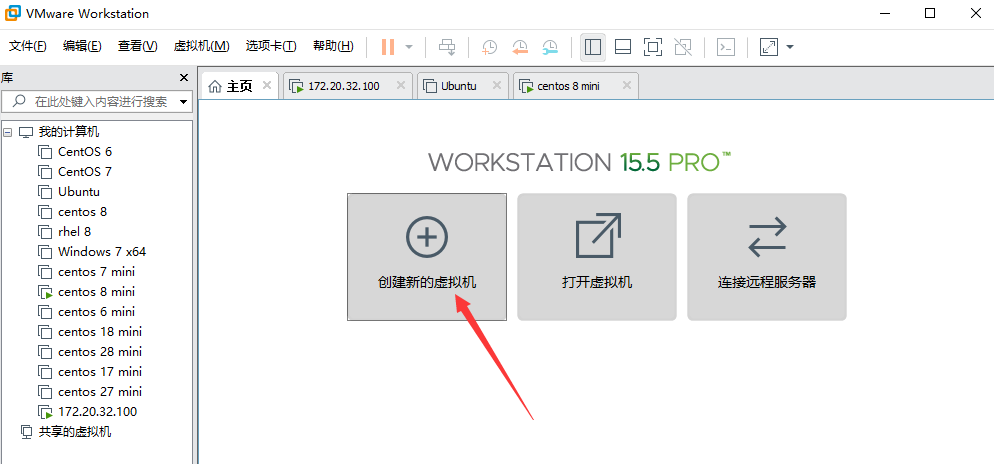
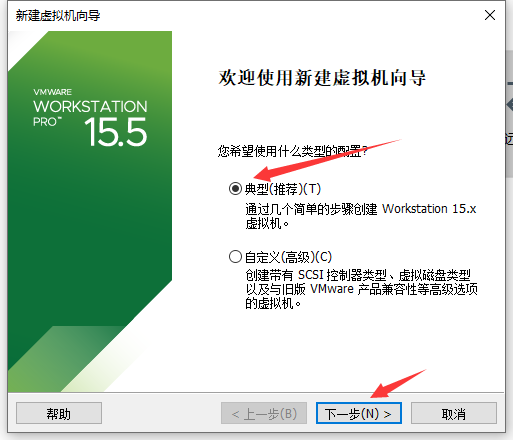
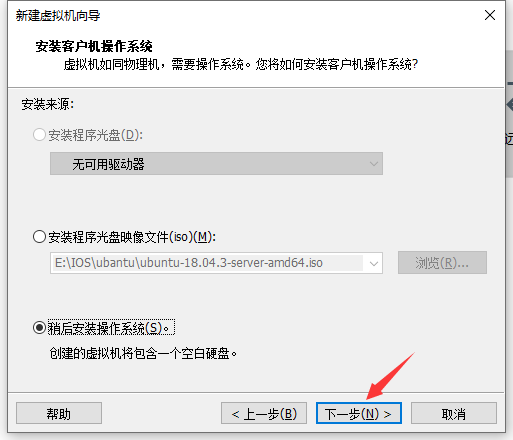
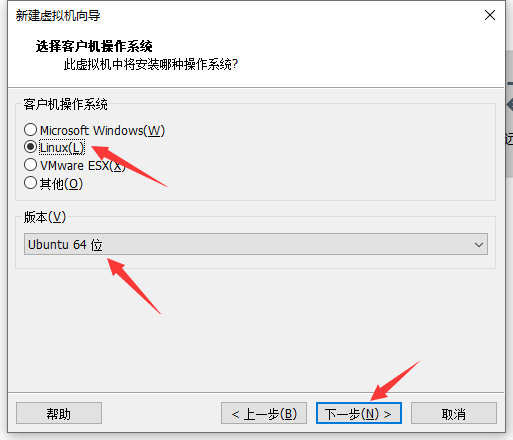
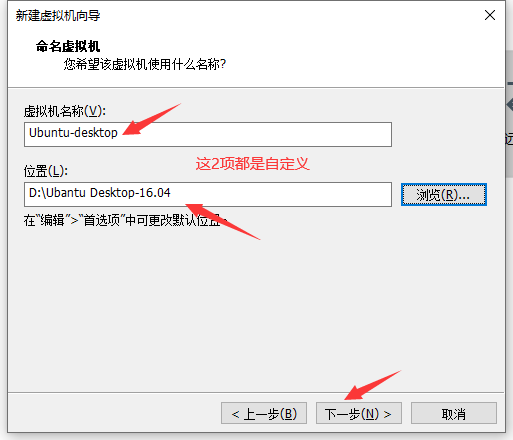
这里的虚拟机名称以及文件存放的位置自定义
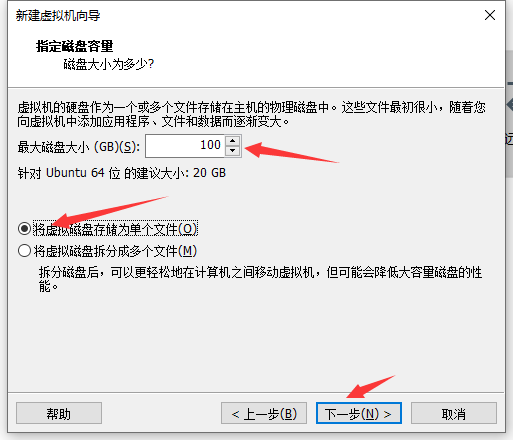
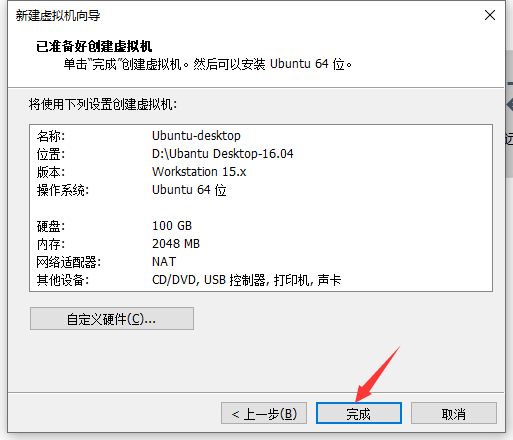
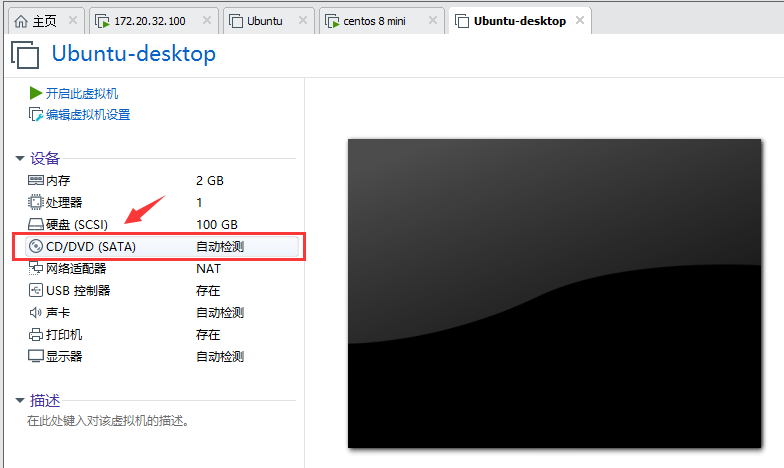
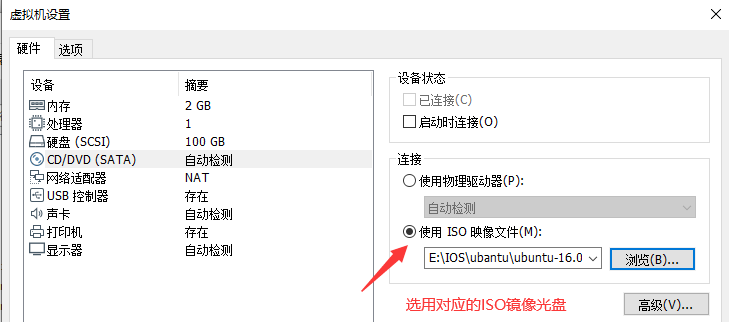
这里安装的是ubantu16.04的desktop系统,所以选择对应的ISO文件即可
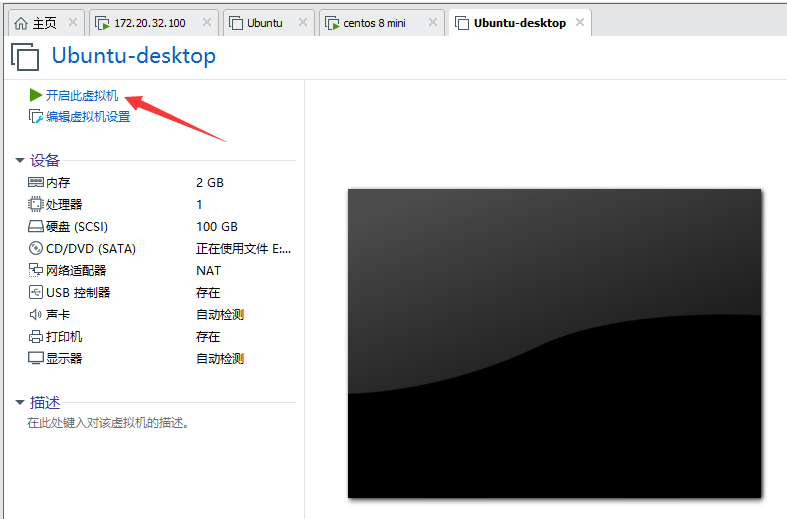
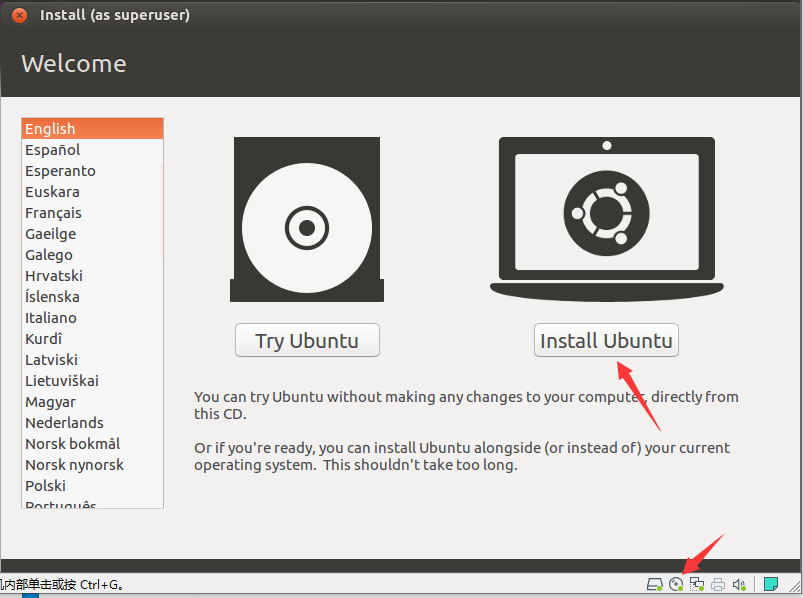
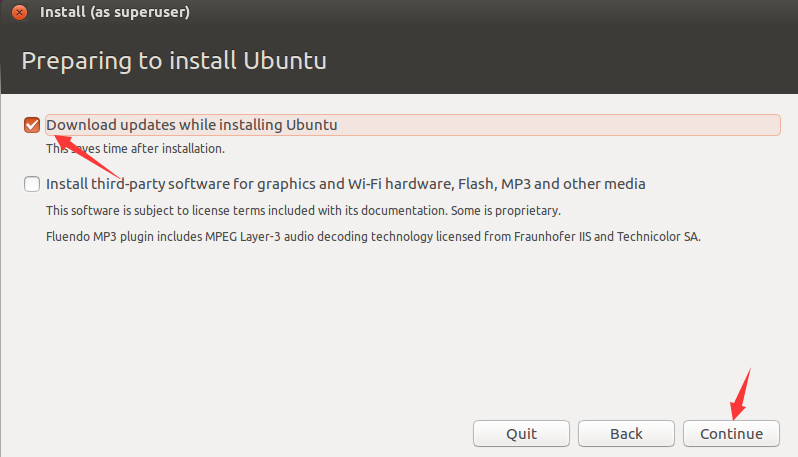
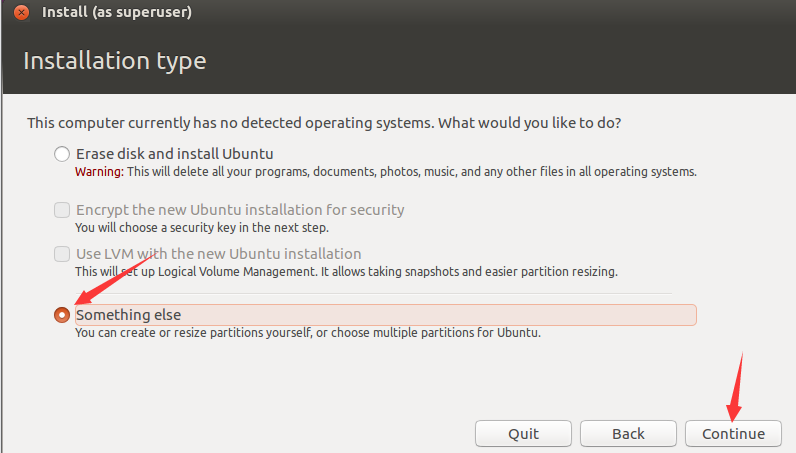
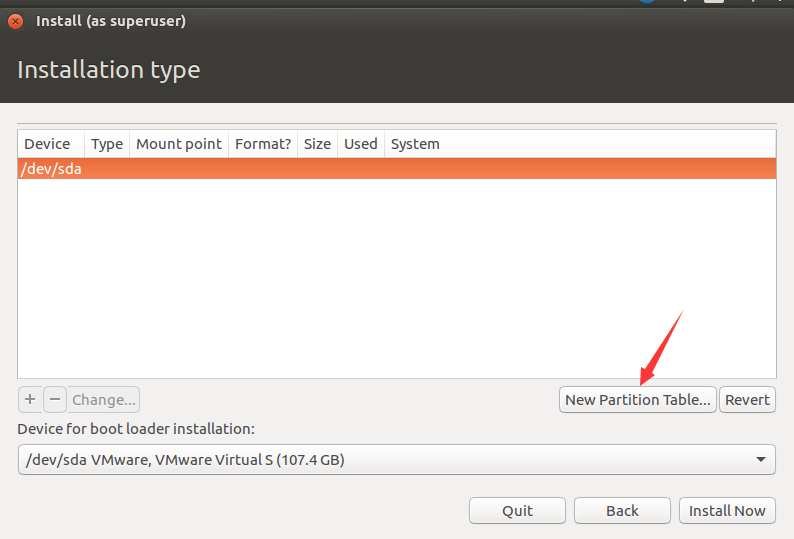
continue

给/boot一个单独的分区,大小为512M,对应的磁盘对应的系统为Ext4
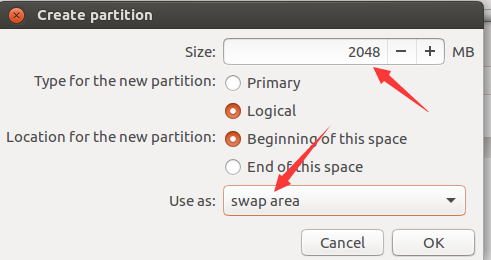
单独的分区SWAP,大小为2G
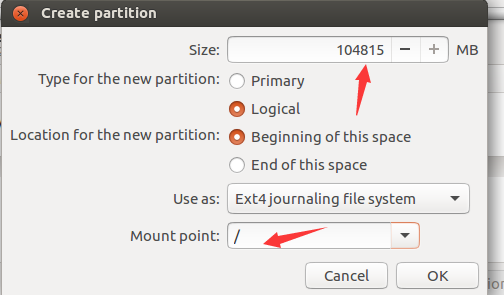
把剩下的空间都直接留个根分区即可,对应的磁盘对应的系统为Ext4
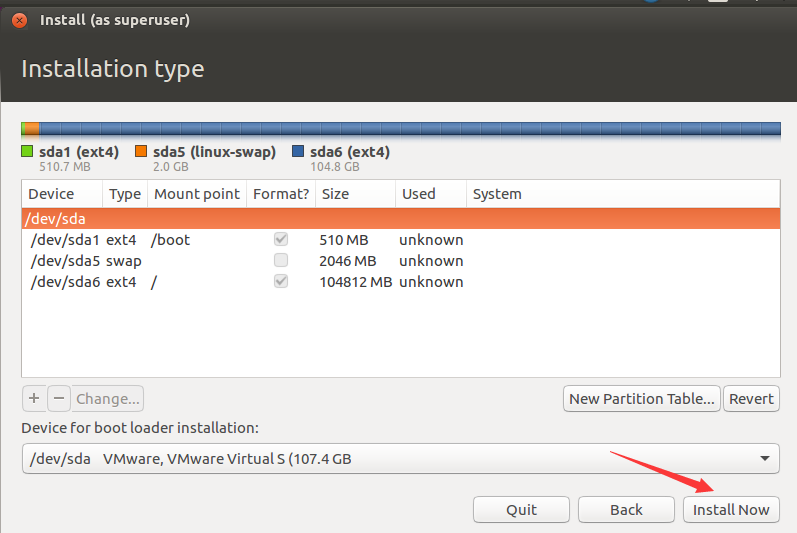
continue

continue
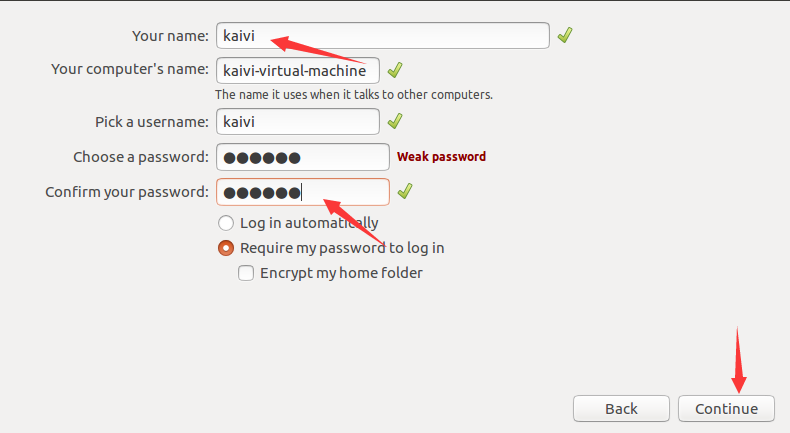
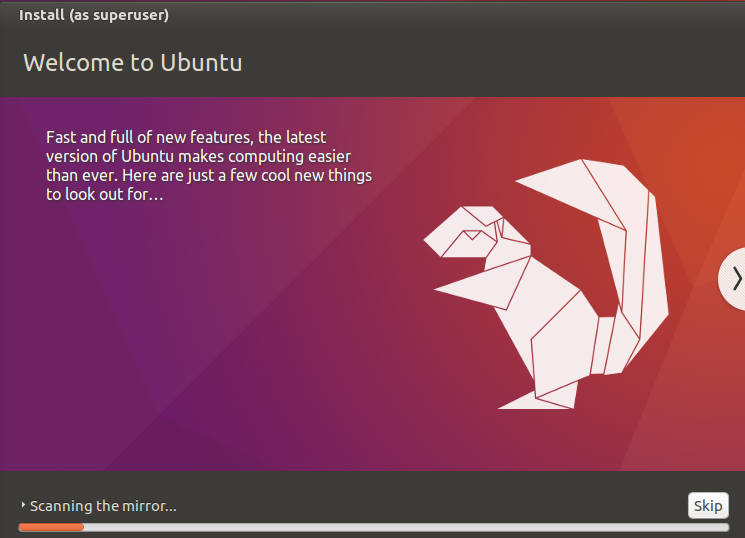
等待安装
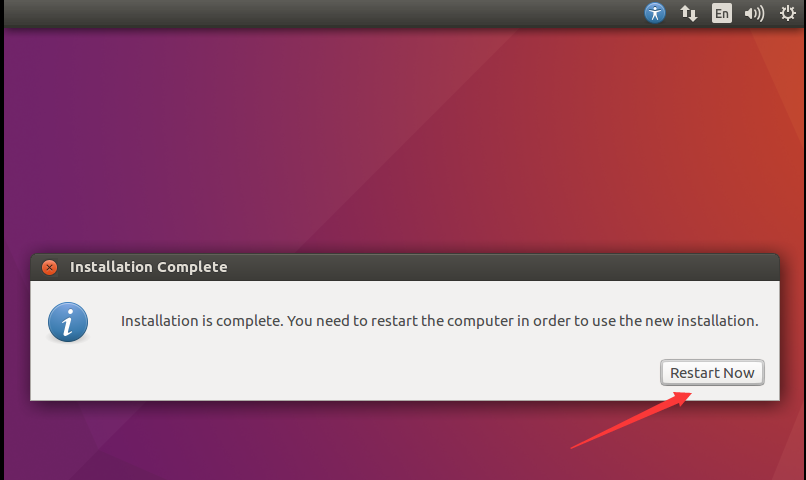
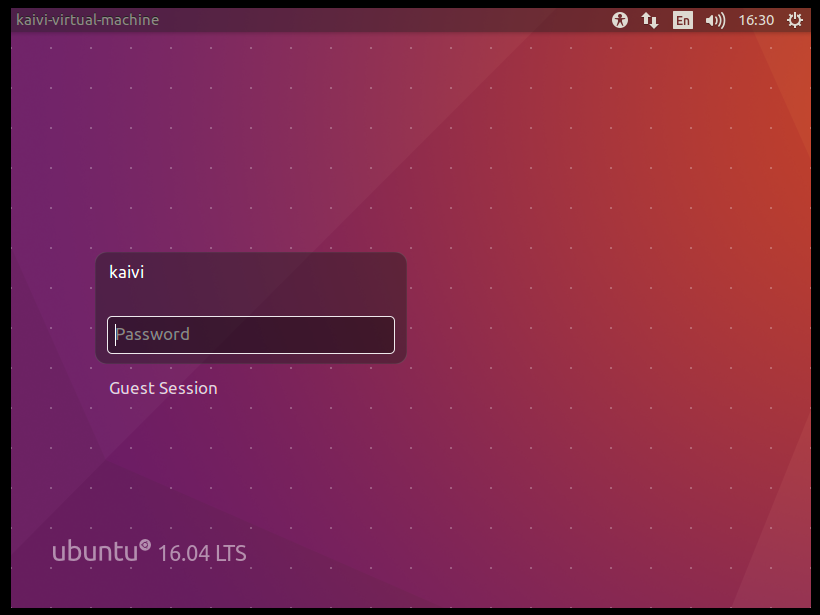
安装完成
环境配置
开始配置不能复制粘贴,先可以把需要配置的文件整理之后ssh到对应的家目录中即可
1、设置软件源及安装常⽤命令:
sudo apt-get install build-essential cmake pkg-config qt4-qmake libqt4-dev desktop-fileutils\
libavformat-dev libavcodec-dev libavutil-dev libswscale-dev libasound2-dev libpulse-dev libjack-jackd2-dev \
libgl1-mesa-dev libglu1-mesa-dev libx11-dev libxfixes-dev libxext-dev libxi-dev libxinerama-dev -y
2、系统更新及配置中⽂语⾔环境:
直接通过桌面中的设置 找到语音 第一次需要加载语言 然后选择对应的语音 应用到全部系统 重启即可
3、安装搜狗拼⾳输⼊法
用自带的火狐浏览器访问下载对应的deb安装包
https://pinyin.sogou.com/linux/?r=pinyin
~$ sudo dpkg -i sogoupinyin_2.3.1.0112_amd64.deb
~$ sudo apt-get install -f
重启即可
4、安装转码器ffmpeg:
多媒体视频处理⼯具FFmpeg有⾮常强⼤的功能包括视频采集功能、视频格式转换、视频抓图、给视频加⽔印等。
sudo apt-get install ffmpeg
5、安装视频播放器:
sudo apt-get install smplayer #直接按照即可
6、办公软件WPS:
https://www.wps.cn/product/wpslinux
7、单机VNC⼯具:
x11vnc server
8、RealVNC v6.6:
⽀持多个⽤⼾同时连接
https://www.realvnc.com/en/connect/download/vnc/linux/
9、⽂本编辑器:
visual studio code
10、markdown⼯具:
https://www.typora.io/#linux
sudo apt-get install typora=0.9.60-1
11、Ubuntu 桌⾯3D特效:
sudo apt-get install compiz-plugins compizconfig-settings-manager
12、左侧菜单在底栏显⽰:(成功)
~$ gsettings set com.canonical.Unity.Launcher launcher-position Bottom
13、VMware workstion桥接⽹卡设置
https://kb.vmware.com/s/article/287?lang=zh_CN
chmod a+rw /dev/vmnet0 #解决⽹卡桥接不通问题
14、远程⼯具:
SecureCRT
15、python开发:
pycharm
16、java开发:
Eclipse
Intellij IDEA
安装vim编辑工具以及远程SSH工具
~$ sudo apt install vim -y
~$ sudo apt install openssd-server -y
~$ sudo vim /etc/ssh/sshd_config
PermitRootLogin yes
~$ sudo systemctl restart sshd
分辨率问题
分辨率问题需要安装VMware-tools
在虚拟机中安装VMware-tools,在ubantu界面中会出现WMware Tools 的工具栏选项
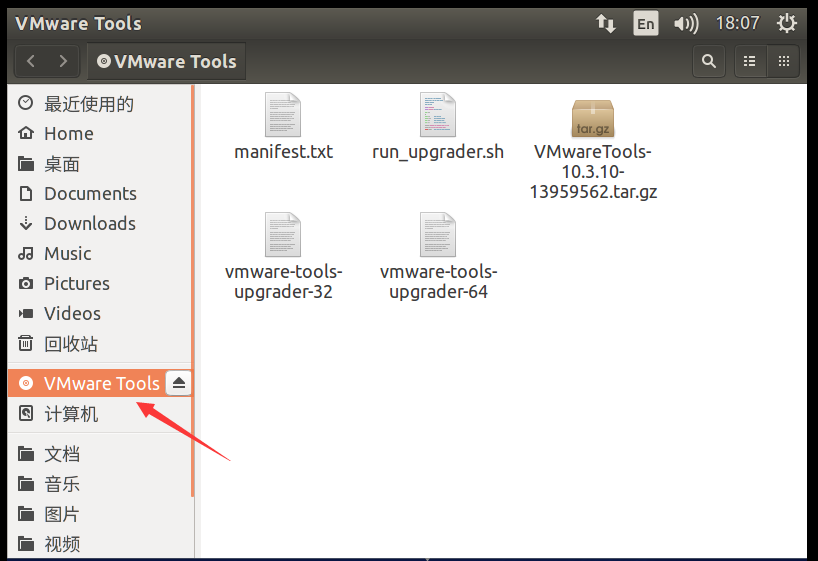
把全部文件复制到新建的一个文件夹,解压之后跑对应的脚本即可
这里拷贝到Downloads文件夹下
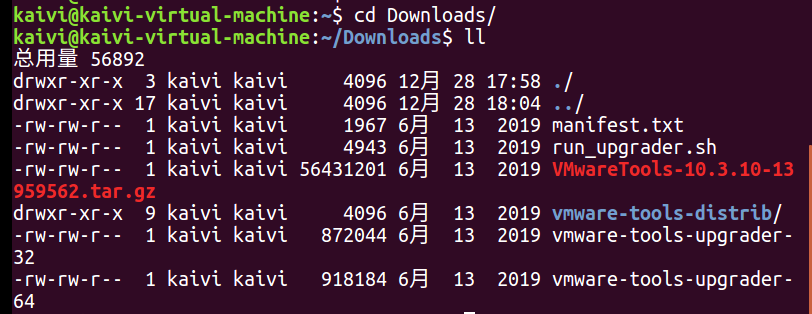
kaivi@kaivi-virtual-machine:~/Downloads$ tar xvf VMwareTools-10.3.10-13959562.tar.gz #解压缩
kaivi@kaivi-virtual-machine:~/Downloads$ cd vmware-tools-distrib/ #进入对应文件夹
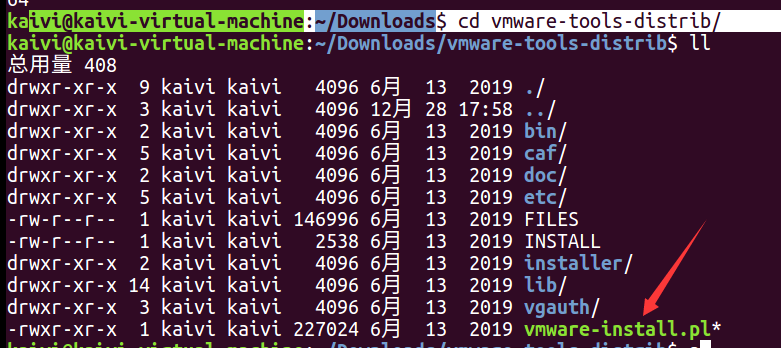
kaivi@kaivi-virtual-machine:~/Downloads/vmware-tools-distrib$ sudo bash vmware-install.pl
重启即可
系统更新及配置中⽂语⾔环境:
直接通过桌面中的设置 找到语音 第一次需要加载语言 然后选择对应的语音 应用到全部系统 重启即可
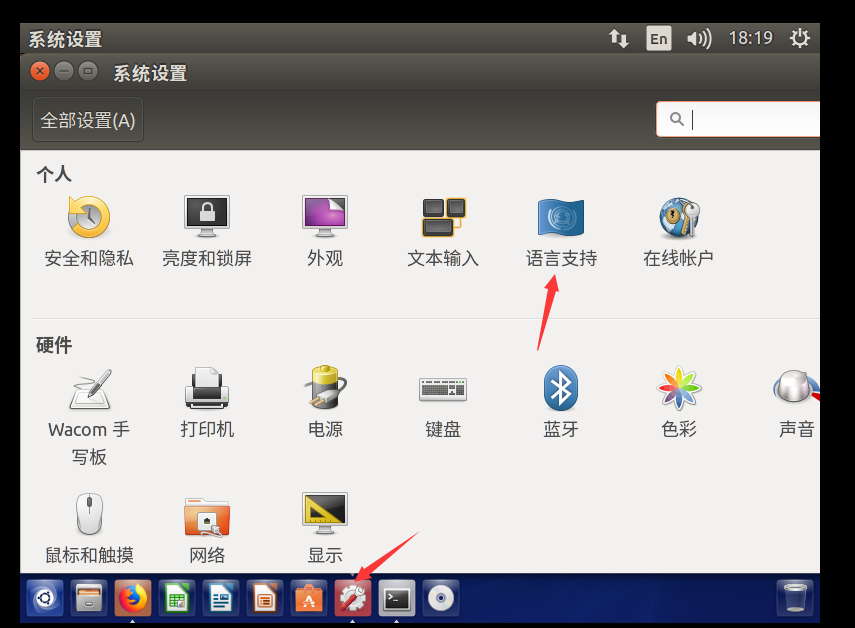
设置之后,重启服务
QQ for linux安装
sudo dpkg -i xxx.deb










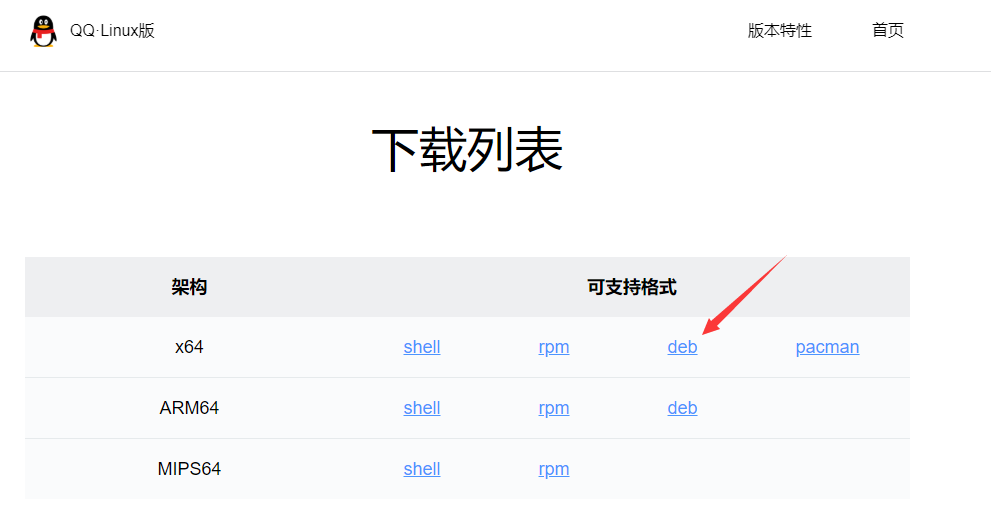













 3274
3274











 被折叠的 条评论
为什么被折叠?
被折叠的 条评论
为什么被折叠?








